Зміст

Фоновий шар, який з'являється в палітрі після створення нового документа, заблокований. Але, тим не менш, над ним можна виробляти деякі дії. Даний шар можна скопіювати цілком або його ділянку, видалити (за умови, що в палітрі присутні інші шари), а також залити будь-яким кольором або візерунком.
Залити фон можна і без необхідності використання програмного забезпечення & 8212; з цим завданням відмінно впорається онлайн-сервіс Canva . Доступні у вбудованому графічному редакторі інструменти дозволяють виконати заливку не тільки будь-яким довільним кольором, але і шляхом установки в якості фону одного з безлічі доступних в бібліотеці стокових зображень.
Заливка фонового шару
Викликати функцію заливки фонового шару можна двома способами.
- Перейти в меню " редагування - виконати заливку»
.
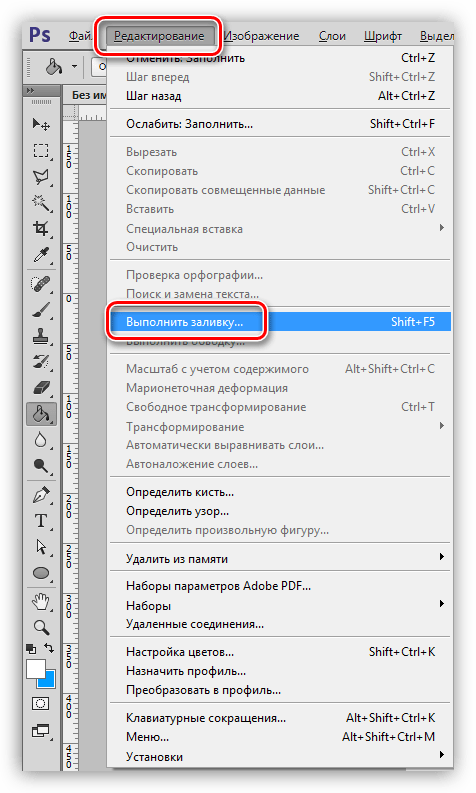
- Натисніть комбінацію клавіш SHIFT+F5 на клавіатурі.
В обох випадках відкривається вікно налаштувань заливки.
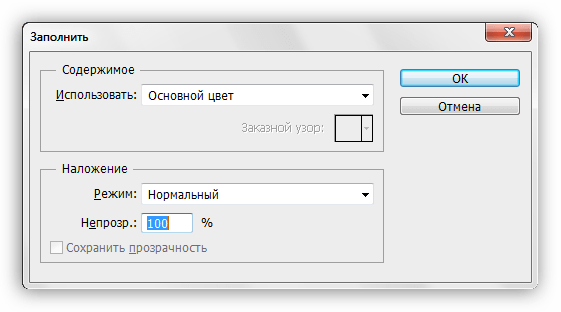
Налаштування заливки
- Колір.
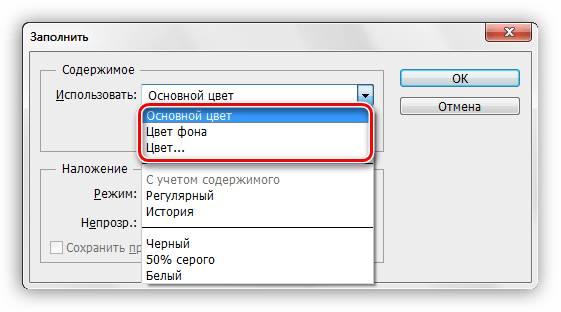
Фон можна залити основним або фоновим кольором ,
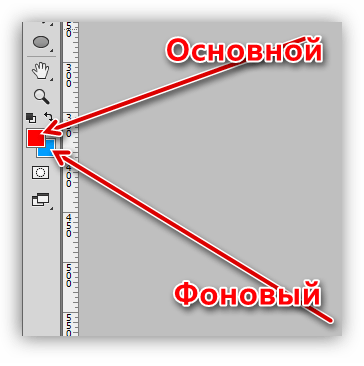
Або налаштувати колір безпосередньо у вікні заливки.
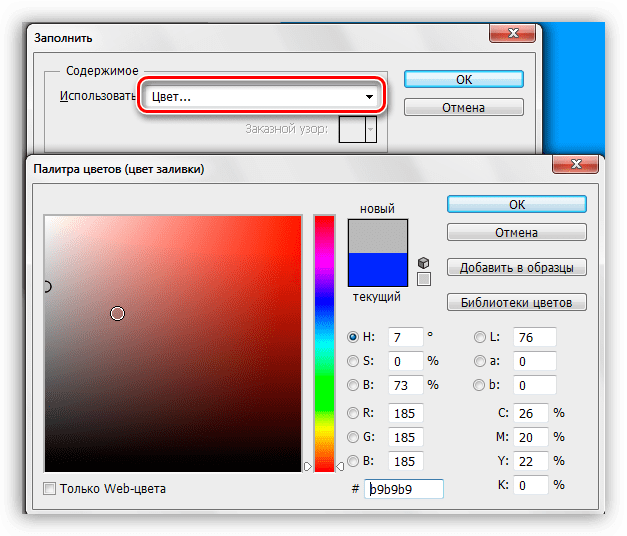
- Візерунок.
Також фон заливається візерунками, що містяться в чинному наборі програми. Для цього в випадаючому списку необхідно вибрати " Регулярний» і підібрати візерунок для заливки.
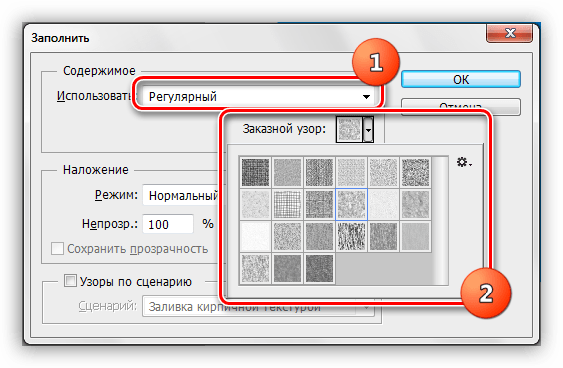
Ручна заливка
Ручна заливка фону проводиться інструментами»Заливка" і «градієнт» .
- Інструмент»Заливка"
.
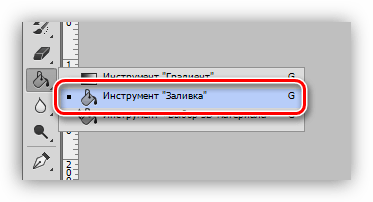
Заливка даним інструментом проводиться кліком по фоновому шару після настройки необхідного кольору.
- Інструмент «градієнт»
.

Заливка градієнтом дозволяє створити фон з плавними колірними переходами. Налаштування заливки в даному випадку здійснюється на верхній панелі. Налаштуванню підлягає як колір (1), так і форма градієнта (лінійний, радіальний, конусоподібний, дзеркальний і ромбовидний) (2).
- Після настройки інструменту необхідно затиснути ЛФМ і протягнути з'явилася направляючу по полотну.
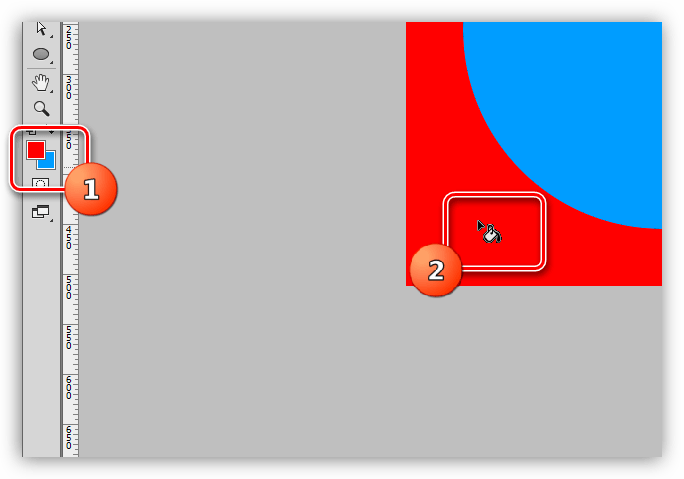
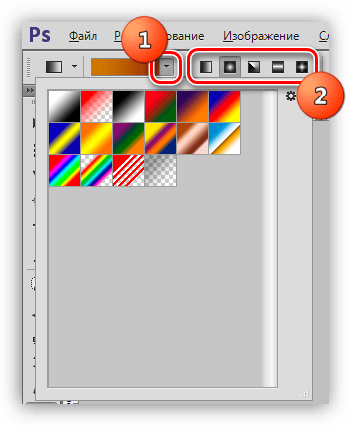
Детальніше про градієнтах можна почитати в статті, посилання на яку розташована трохи нижче.
Урок: як зробити градієнт у Photoshop
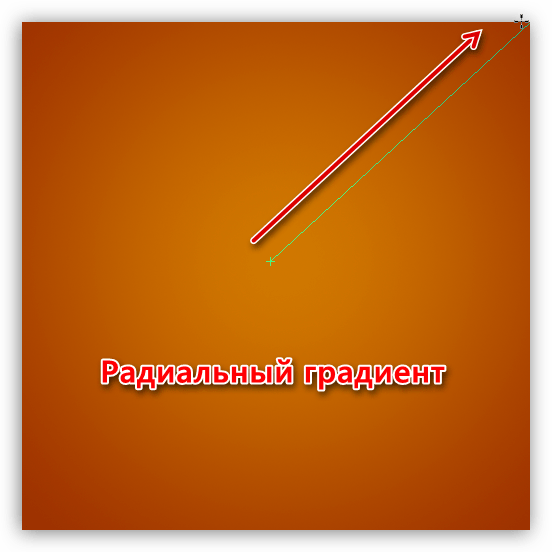
Заливка частини фонового шару
Для того, щоб залити будь-яку ділянку фонового шару, його потрібно виділити будь-яким інструментом, призначеним для цього, і зробити дії, описані вище.
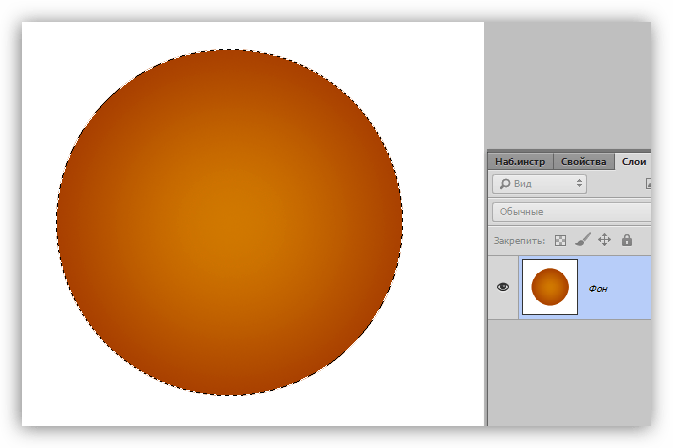
Ми розглянули всі варіанти заливки фонового шару. Як бачите, способів багато, і шар не є повністю заблокованим для редагування. До заливці фону вдаються, коли не потрібно міняти колір підкладки на всьому протязі обробки картинки, в інших випадках рекомендується створити окремий шар з заливкою.




